So erkennt man Betrügereien, wie den Norton Subscription Has Expired E-Mail-Betrug
Phishing/BetrugAuch bekannt als: Mögliche Malware-Infektionen
Der kostenlose Scanner prüft, ob Ihr Computer infiziert ist.
JETZT ENTFERNENUm das Produkt mit vollem Funktionsumfang nutzen zu können, müssen Sie eine Lizenz für Combo Cleaner erwerben. Auf 7 Tage beschränkte kostenlose Testversion verfügbar. Eigentümer und Betreiber von Combo Cleaner ist RCS LT, die Muttergesellschaft von PCRisk.
Was ist der E-Mail-Betrug Norton Subscription Has Expired?
Betrüger verwenden verschiedene Techniken, um ihre Spam-E-Mails zu Geld zu machen. Eine von ihnen besteht darin, die Empfänger dazu zu verleiten zu glauben, dass ihre Anti-Virus-Software abläuft (oder bereits abgelaufen ist) und ihre Lizenzen über bereitgestellte Webseiten-Links zu erneuern.
Wenn sie erfolgreich sind, verdienen die betrügerischen Affiliates (Betrüger hinter diesen E-Mails) eine Provision aus dem Verkauf (Anti-Virus-Erneuerung). E-Mails dieser Art sollten ignoriert werden. Beachten Sie, dass die meisten Antivirus-Lösungen ihre Benutzer über Benachrichtigungen der Software über den Ablauf der Lizenz informieren, einige Unternehmen versenden solche Erinnerungen jedoch per E-Mail.
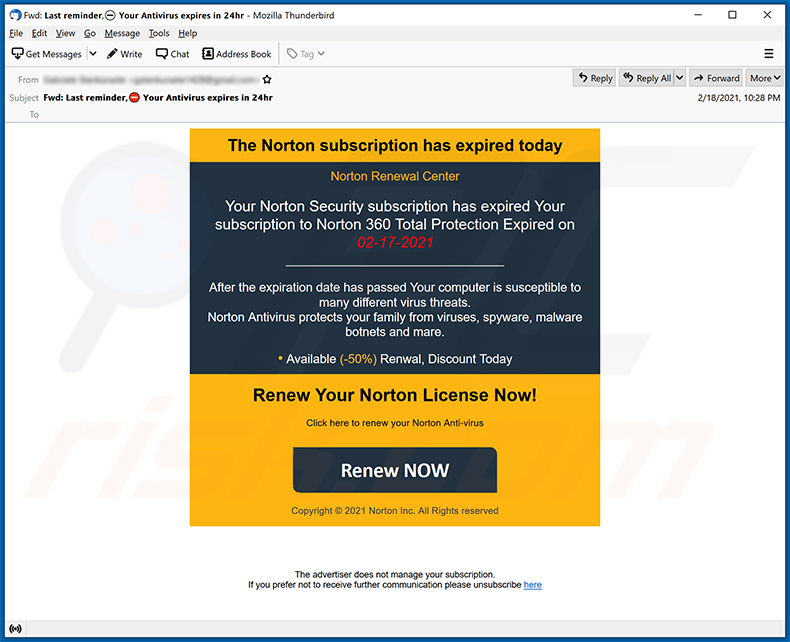
Der E-Mail-Betrug Norton Subscription Has Expired im Detail
Betrüger hinter dieser E-Mail versuchen, die Empfänger dazu zu verleiten zu glauben, dass die installierte Norton 360-Software abgelaufen ist (oder in 24 Stunden abläuft) und dazu, sie über den bereitgestellten Webseiten-Link (die Schaltfläche "JETZT verlängern") zu verlängern.
Darüber hinaus ermutigen sie Empfänger, dies so schnell wie möglich zu durchzuführen. Betrüger behaupten, dass die Empfänger, wenn sie die Norton-Lizenz am selben Tag erneuern, einen Rabatt von 50 % erhalten. Beachten Sie, dass diese E-Mails häufig kein Ziel haben: Sogar Benutzer, die kein Norton-Produkt auf ihren Computern installiert haben, können die E-Mails erhalten.
Wie bereits erwähnt, versenden Betrüger diese E-Mails, um Empfänger zum Kauf einer Norton-Lizenz zu verleiten, damit sie eine Provision aus den Verkäufen verdienen können. Beachten Sie, dass seriöse Unternehmen es verbundenen Unternehmen nicht gestatten, ihre Software oder andere Produkte mithilfe von beirrenden, gefälschten Anzeigen oder anderen irreführenden betrügerischen Methoden zu fördern.
Norton ist nicht das einzige Antivirus-Produkt, für das betrügerische Partner mithilfe von irreführenden Techniken werben.
| Name | Norton Subscription Has Expired-E-Mail-Betrug |
| Art der Bedrohung | Phishing, Schwindel, Social Engineering, Betrug |
| Falsche Behauptung | Das Norton Antivirus-Abonnement ist abgelaufen |
| Tarnung | Brief vom Norton-Erneuerungszentrum |
| Verwandte Domänen | developedfuture[.]com, neutromargeens[.]com |
| Bedienende IP-Adresse (developedfuture[.]com) | 104.21.50.242 |
| Symptome | Nicht autorisierte Online-Einkäufe, geänderte Online-Kontopasswörter, Identitätsdiebstahl, illegaler Zugriff auf den Computer. |
| Verbreitungsmethoden | Betrügerische E-Mails, betrügerische Online-Pop-up-Anzeigen, Techniken zur Vergiftung von Suchmaschinen und falsch geschriebene Domains. |
| Schaden | Verlust sensibler privater Informationen, Geldverlust, Identitätsdiebstahl. |
| Malware-Entfernung (Windows) |
Um mögliche Malware-Infektionen zu entfernen, scannen Sie Ihren Computer mit einer legitimen Antivirus-Software. Unsere Sicherheitsforscher empfehlen die Verwendung von Combo Cleaner. Combo Cleaner herunterladenDer kostenlose Scanner überprüft, ob Ihr Computer infiziert ist. Um das Produkt mit vollem Funktionsumfang nutzen zu können, müssen Sie eine Lizenz für Combo Cleaner erwerben. Auf 7 Tage beschränkte kostenlose Testversion verfügbar. Eigentümer und Betreiber von Combo Cleaner ist RCS LT, die Muttergesellschaft von PCRisk. |
Welche anderen Schäden können per E-Mail verursacht werden?
Beachten Sie, dass E-Mails mit Anhängen oder Links häufig versendet werden, um Empfänger dazu zu verleiten, Malware auf ihren Computern zu installieren. Normalerweise werden die E-Mails als offizielle Nachrichten von seriösen Unternehmen oder anderen Entitäten getarnt. Empfänger installieren Malware, wenn sie die bösartige Datei/den bösartigen Anhang herunterladen und öffnen.
Einige Beispiele für E-Mail-Betrugsmaschen, die Cyberkriminelle einsetzen, um Empfänger dazu zu verleiten, persönliche Informationen bereitzustellen oder Malware zu installieren, sind "EMPLOYEE BENEFITS Email Scam", "Budapest Bank Email Virus", "Banco De Espana Email Scam" und "Ministero Dello Sviluppo Economico Email Virus".
Wie können E-Mails verwendet werden, um Computer zu infizieren?
Cyberkriminelle versenden E-Mails, denen eine bösartige Datei angehängt wurde oder die einen Webseiten-Link enthalten, der entwickelt wurde, um eine bösartige Datei zu öffnen. Ihr Hauptziel besteht darin, Empfänger dazu zu verleiten, die Datei auszuführen, die dann den Computer mit Malware infiziert. Diese Datei könnte ein Microsoft Office-Dokument, eine Archivdatei (ZIP, RAR), ein PDF-Dokument, eine ausführbare Datei oder eine JavaScript-Datei sein.
Beachten Sie, dass bösartige MS Office-Dokumente Malware nur dann installieren können, wenn Benutzer die Bearbeitung/Inhalte (Makrobefehle) aktivieren. Falls die Dokumente jedoch mit vor 2010 veröffentlichten MS Office-Versionen geöffnet werden, installieren die Dokumente bösartige Software jedoch automatisch, da diese älteren Versionen den Modus "Geschützte Ansicht" nicht enthalten.
Wie kann die Installation von Malware vermieden werden?
Ihnen wird empfohlen, Dateien und Programme von offiziellen Webseiten und über direkte Download-Links herunterzuladen. Andere Werkzeuge und Quellen wie Download- und Installationsprogramme Dritter, inoffizielle Seiten und Peer-to-Peer-Netzwerke (z.B. eMule, Torrent Clients) sollten nicht verwendet werden, um Software herunterzuladen oder zu installieren.
Überprüfen Sie alle "Erweitert"-, "Benutzerdefiniert"- und andere ähnliche Einstellungen (oder verfügbare Kontrollkästchen) auf Angebote zum Herunterladen und/oder Installieren von unerwünschten Apps. Klicken Sie nicht auf Anzeigen, die auf zweifelhaften Webseiten angezeigt werden, da sie entwickelt werden können, um gefälschte Webseiten zu öffnen oder unerwünschte Downloads und Installationen zu verursachen.
Entfernen Sie jegliche unerwünschte, verdächtige Erweiterungen, Plug-ins oder Add-Ons, die in dem Browser und Software dieser Art, die auf dem Betriebssystem installiert ist..
Wenn Sie bereits bösartige Anhänge geöffnet haben, empfehlen wir einen Scan mit Combo Cleaner Antivirus für Windows durchzuführen, um infiltrierte Malware automatisch zu entfernen.
Der in dieser E-Mail dargestellte Text:
Subject: Last reminder, Your Antivirus expires in 24 hr
The Norton subscription has expired today
Norton Renewal Center
Your Norton Security subscription has expired Your subscription to Norton 360 Total Protection Expired on 02-17-2021
After the expiration date has passed Your computer is susceptible to many different virus threats.
Norton Antivirus protects your family from viruses, spyware, malware botnets and mare.• Available (-50%) Renwal, Discount Today
Renew Your Norton License Now!
Click here to renew your Norton Anti-virus
Renew NOWCopyright © 2021 Norton Inc. All Rights reserved
The advertiser does not manage your subscription.
If you prefer not to receive further communication please unsubscribe here
Aussehen der betrügerischen Norton-Erneuerungsseite:
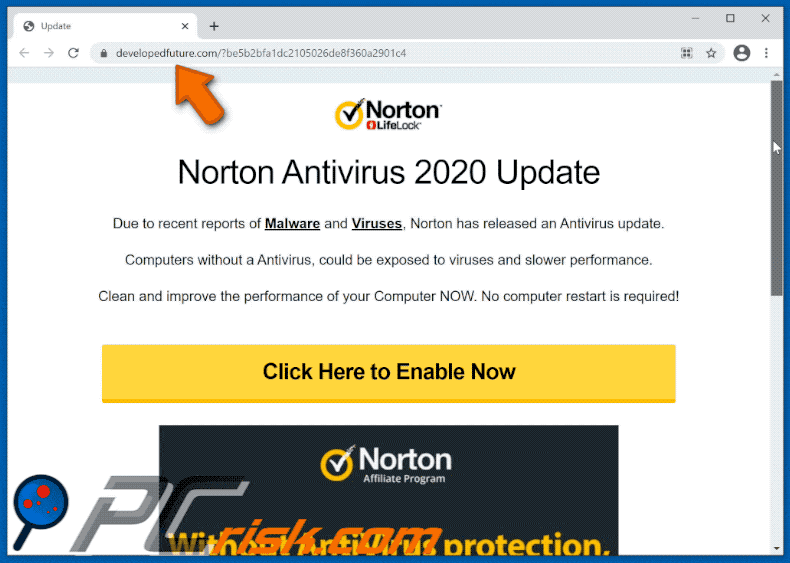
Beispiel für eine weitere Betrugs-E-Mail mit dem Thema Norton, die eine identische Webseite fördert:
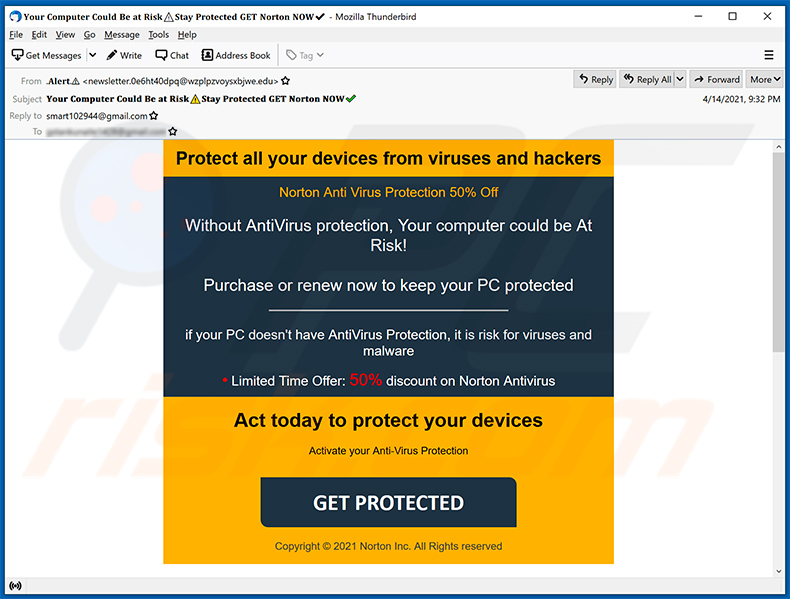
Der darin dargestellte Text:
Subject: your Computer Could Be at Risk ! Stay Protected GET Norton NOW
Protect all your devices from viruses and hackers
Norton Anti Virus Protection 50% Off
Without AntiVirus protection, Your computer could be At Risk!
Purchase or renew now to keep your PC protected
if your PC doesn't have AntiVirus Protection, it is risk for viruses and malware
Limited Time Offer: 50% discount on Norton Antivirus
Act today to protect your devices
Activate your Anti-Virus Protection
GET PROTECTED
Copyright © 2021 Norton Inc. All Rights reserved
Beispiel für eine andere Spam-E-Mail mit dem Thema Norton, die verwendet wird, um einen Phishing- (Telefon-) -Betrug anstelle einer Phishing-Webseite zu fördern:
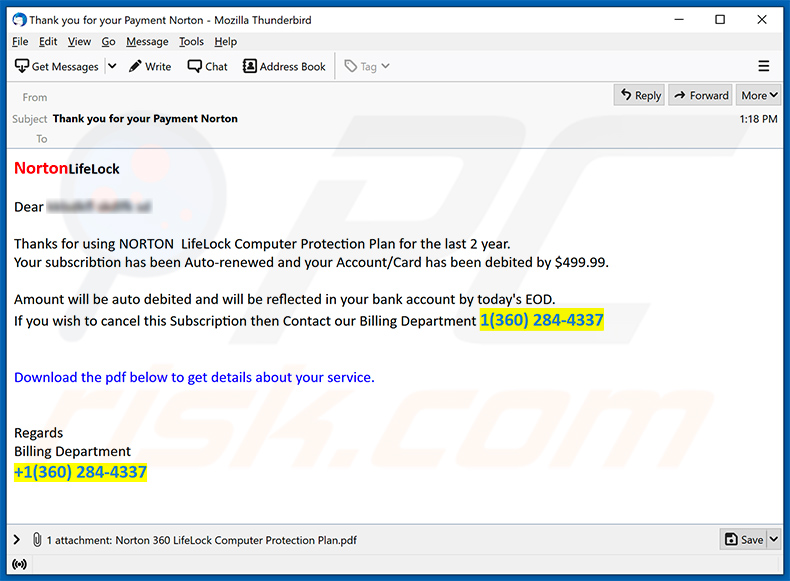
Der darin dargestellte Text:
Subject: Thank you for your Payment Norton
NortonLifeLock
Dear ********
Thanks for using NORTON LifeLock Computer Protection Plan for the last 2 year.
Your subscribtion has been Auto-renewed and your Account/Card has been debited by $499.99.Amount will be auto debited and will be reflected in your bank account by today's EOD.
If you wish to cancel this Subscription then Contact our Billing Department 1(360) 284-4337Download the pdf below to get details about your service.
Regards
Billing Department
+1(360) 284-4337
Noch eine weitere Variante von einer Spam-E-Mail mit dem Thema Spam-Mail:
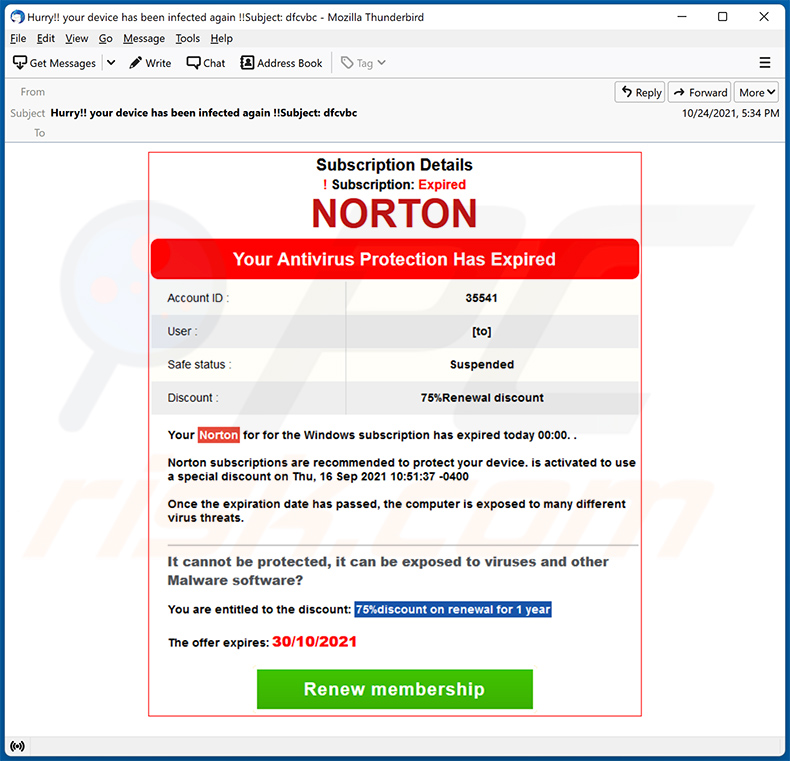
Der darin dargestellte Text:
Subject: Hurry!! your device has been infected again !!Subject: dfcvbc
Subscription Details
! Subscription: Expired
NORTONYour Antivirus Protection Has Expired
Account ID : 35541
User : [to]
Safe status : Suspended
Discount : 75%Renewal discountYour Norton for for the windows subscription has expired today 00:00. .
Norton subscriptions are recommended to protect your device. is activated to use a special discount on Thu, 16 Sep 2021 10:51:37 -0400
Once the expiration date has passed, the computer is exposed to many different threats.
It cannot be protected, it can be exposed to viruses and other Malware software?
You are entitled to the discount: 75%discount on renewal for 1 year
The offer expires: 30/10/2021
Renew membership
Umgehende automatische Entfernung von Malware:
Die manuelle Entfernung einer Bedrohung kann ein langer und komplizierter Prozess sein, der fortgeschrittene Computerkenntnisse voraussetzt. Combo Cleaner ist ein professionelles, automatisches Malware-Entfernungstool, das zur Entfernung von Malware empfohlen wird. Laden Sie es durch Anklicken der untenstehenden Schaltfläche herunter:
LADEN Sie Combo Cleaner herunterIndem Sie Software, die auf dieser Internetseite aufgeführt ist, herunterladen, stimmen Sie unseren Datenschutzbestimmungen und Nutzungsbedingungen zu. Der kostenlose Scanner überprüft, ob Ihr Computer infiziert ist. Um das Produkt mit vollem Funktionsumfang nutzen zu können, müssen Sie eine Lizenz für Combo Cleaner erwerben. Auf 7 Tage beschränkte kostenlose Testversion verfügbar. Eigentümer und Betreiber von Combo Cleaner ist RCS LT, die Muttergesellschaft von PCRisk.
Schnellmenü:
- Was ist der E-Mail-Betrug Norton Subscription Has Expired?
- SCHRITT 1. Manuelle Entfernung möglicher Malware-Infektionen.
- SCHRITT 2. Prüfen Sie, ob Ihr Computer sauber ist.
Wie kann Malware manuell entfernt werden?
Das manuelle Entfernen von Malware ist eine komplizierte Aufgabe - normalerweise ist es das Beste, es Anti-Virus- oder Anti-Malware-Programmen zu erlauben, dies automatisch durchzuführen. Um diese Malware zu entfernen, empfehlen wir die Verwendung von Combo Cleaner Antivirus für Windows.
Falls Sie Malware manuell entfernen möchten, besteht der erste Schritt darin, den Namen der Malware zu identifizieren, die sie versuchen zu entfernen. Hier ist ein Beispiel für ein verdächtiges Programm, das auf dem Computer eines Benutzers ausgeführt wird:

Falls Sie die Liste der Programme überprüft haben, die auf Ihrem Computer laufen, wie beispielsweise mithilfe des Task-Managers und ein Programm identifiziert haben, das verdächtig aussieht, sollten Sie mit diesen Schritten fortfahren:
 Laden Sie ein Programm namens Autoruns herunter. Dieses Programm zeigt Autostart-Anwendungen, Registrierungs- und Dateisystemspeicherorte an:
Laden Sie ein Programm namens Autoruns herunter. Dieses Programm zeigt Autostart-Anwendungen, Registrierungs- und Dateisystemspeicherorte an:

 Starten Sie Ihren Computer im abgesicherten Modus neu:
Starten Sie Ihren Computer im abgesicherten Modus neu:
Benutzer von Windows XP und Windows 7: Starten Sie Ihren Computer im abgesicherten Modus. Klicken Sie auf Start, klicken Sie auf Herunterfahren, klicken Sie auf Neu starten, klicken Sie auf OK. Drücken Sie während des Startvorgangs Ihres Computers mehrmals die Taste F8 auf Ihrer Tastatur, bis das Menü Erweitere Windows-Optionen angezeigt wird und wählen Sie dann Den abgesicherten Modus mit Netzwerktreibern verwenden aus der Liste aus.

Ein Video, das zeigt, wie Windows 7 in "Abgesicherter Modus mit Netzwerktreibern" gestartet werden kann:
Windows 8 Benutzer: Starten Sie Windows 8 im abgesicherten Modus mit Netzwerktreibern - Gehen Sie auf den Startbildschirm von Windows 8, geben sie Erweitert ein, wählen Sie bei den Suchergebnissen Einstellungen aus. Klicken Sie auf Erweiterte Startoptionen, wählen Sie im geöffneten Fenster "Allgemeine PC-Einstellungen" die Option "Erweiterter Start" aus.
Klicken Sie auf die Schaltfläche "Jetzt neu starten". Ihr Computer wird nun im Menü "Erweiterte Startoptionen" neu gestartet. Klicken Sie auf die Schaltfläche "Fehlerbehebung" und dann auf die Schaltfläche "Erweiterte Optionen". Klicken Sie im Bildschirm Erweiterte Optionen auf "Starteinstellungen".
Klicken Sie auf die Schaltfläche "Neu starten". Ihr PC wird im Bildschirm Starteinstellungen neu gestartet. Drücken Sie F5, um im abgesicherten Modus mit Netzwerktreibern zu booten.

Ein Video, das zeigt, wie Windows 8 in "Abgesicherter Modus mit Netzwerktreibern" gestartet werden kann:
Windows 10-Benutzer: Klicken Sie auf das Windows-Logo und wählen Sie das Power-Symbol. Klicken Sie im geöffneten Menü auf "Neu starten", während Sie die Umschalttaste auf Ihrer Tastatur gedrückt halten. Klicken Sie im Fenster "Option auswählen" auf "Fehlerbehebung" und anschließend auf "Erweiterte Optionen".
Wählen Sie im erweiterten Optionsmenü "Starteinstellungen" aus und klicken Sie auf die Schaltfläche "Neu starten". Im folgenden Fenster sollten Sie auf Ihrer Tastatur auf die Taste "F5" klicken. Dadurch wird Ihr Betriebssystem im abgesicherten Modus mit Netzwerktreibern neu gestartet.

Ein Video, das zeigt, wie Windows 10 in "Abgesicherter Modus mit Netzwerktreibern" gestartet werden kann:
 Extrahieren Sie das heruntergeladene Archiv und führen Sie die Datei Autoruns.exe aus.
Extrahieren Sie das heruntergeladene Archiv und führen Sie die Datei Autoruns.exe aus.

 Klicken Sie in der Anwendung Autoruns oben auf "Optionen" und deaktivieren Sie die Optionen "Leere Speicherorte ausblenden" und "Windows-Einträge ausblenden". Klicken Sie nach diesem Vorgang auf das Symbol "Aktualisieren".
Klicken Sie in der Anwendung Autoruns oben auf "Optionen" und deaktivieren Sie die Optionen "Leere Speicherorte ausblenden" und "Windows-Einträge ausblenden". Klicken Sie nach diesem Vorgang auf das Symbol "Aktualisieren".

 Klicken Sie in der Anwendung Autoruns oben auf "Optionen" und deaktivieren Sie die Optionen "Leere Speicherorte ausblenden" und "Windows-Einträge ausblenden". Klicken Sie nach diesem Vorgang auf das Symbol "Aktualisieren".
Klicken Sie in der Anwendung Autoruns oben auf "Optionen" und deaktivieren Sie die Optionen "Leere Speicherorte ausblenden" und "Windows-Einträge ausblenden". Klicken Sie nach diesem Vorgang auf das Symbol "Aktualisieren".
Sie sollten ihren vollständigen Pfad und Namen aufschreiben. Beachten Sie, dass manche Malware Prozessnamen unter seriösen Windows-Prozessnamen versteckt. In diesem Stadium ist es sehr wichtig, das Entfernen von Systemdateien zu vermeiden. Nachdem Sie das verdächtige Programm gefunden haben, das Sie entfernen möchten, klicken Sie mit der rechten Maustaste auf den Namen und wählen Sie "Löschen".

Nachdem Sie die Malware über die Anwendung Autoruns entfernt haben (dies stellt sicher, dass die Malware beim nächsten Systemstart nicht automatisch ausgeführt wird), sollten Sie auf Ihrem Computer nach dem Malware-Namen suchen. Stell Sie sicher, dass Sie Verstecke Dateien und Ordner aktivieren, bevor Sie fortfahren. Falls Sie den Dateinamen der Malware finden, dann stellen Sie sicher, ihn zu entfernen.

Starten Sie Ihren Computer im normalen Modus neu. Diese Schritte zu befolgen sollte jegliche Malware von Ihrem Computer entfernen. Beachten Sie, dass für die manuelle Entfernung von Bedrohungen fortgeschrittene Computerkenntnisse erforderlich sind. Wenn Sie nicht über diese Fähigkeiten verfügen, überlassen Sie das Entfernen von Malware Anti-Virus- und Anti-Malware-Programmen.
Diese Schritte funktionieren möglicherweise nicht bei fortgeschrittenen Malware-Infektionen. Wie immer ist es am besten, eine Infektion zu verhindern, als später zu versuchen, Malware zu entfernen. Installieren Sie die neuesten Betriebssystem-Updates und verwenden Sie Anti-Virus-Software, um die Sicherheit Ihres Computers zu gewährleisten. Um sicherzustellen, dass Ihr Computer frei von Malware-Infektionen ist, empfehlen wir, ihn mit Combo Cleaner Antivirus für Windows zu scannen.
Häufig gestellte Fragen (Frequently Asked Questions - FAQ)
Warum habe ich diese E-Mail erhalten?
Diese E-Mail-Briefe sind (meistens) nicht persönlich. Betrüger senden dieselben E-Mails an eine Reihe von Personen, ohne dabei auf eine bestimmte Person abzuzielen.
Ich habe meine persönlichen Informationen zur Verfügung gestellt, als ich von dieser E-Mail betrogen wurde, was soll ich tun?
Wenn Konto-Anmeldeinformationen offengelegt wurden, wird dringend empfohlen, alle Passwörter sofort zu ändern. Wenn andere Angaben wie Kreditkartennummern, Ausweisdaten zur Verfügung gestellt wurden, wird empfohlen, sich an die zuständigen Behörden zu wenden.
Ich habe eine Spam-E-Mail gelesen, aber den Anhang nicht geöffnet, ist mein Computer infiziert?
Computerinfektionen können durch E-Mail verursacht werden, indem bösartige Anhänge oder Webseiten-Links geöffnet werden. Es ist nicht schädlich, nur eine E-Mail zu öffnen, die zur Verbreitung von Malware verwendet wird.
Ich habe eine Datei heruntergeladen und geöffnet, die an eine Spam-E-Mail angehängt wurde, ist mein Computer infiziert?
Das hängt von der Art der Datei ab. Bösartige MS Office-Dokumente infizieren Computer nicht, es sei denn, Benutzer aktivieren Makrobefehle (das Bearbeiten/Inhalte). Andere Dateien (z.B. ausführbare Dateien, JavaScript-Dateien) können Computer infizieren, sobald sie geöffnet werden.
Wird Combo Cleaner in E-Mail-Anhängen vorhandene Malware-Infektionen entfernen?
Ja, Combo Cleaner kann praktisch alle bekannten Malware-Infektionen erkennen und beseitigen. Es wird empfohlen, einen vollständigen Systemscan durchzuführen, da Malware ausgefeilt sein kann und sich tief im System verstecken kann.
Teilen:

Tomas Meskauskas
Erfahrener Sicherheitsforscher, professioneller Malware-Analyst
Meine Leidenschaft gilt der Computersicherheit und -technologie. Ich habe mehr als 10 Jahre Erfahrung in verschiedenen Unternehmen im Zusammenhang mit der Lösung computertechnischer Probleme und der Internetsicherheit. Seit 2010 arbeite ich als Autor und Redakteur für PCrisk. Folgen Sie mir auf Twitter und LinkedIn, um über die neuesten Bedrohungen der Online-Sicherheit informiert zu bleiben.
Das Sicherheitsportal PCrisk wird von der Firma RCS LT bereitgestellt.
Gemeinsam klären Sicherheitsforscher Computerbenutzer über die neuesten Online-Sicherheitsbedrohungen auf. Weitere Informationen über das Unternehmen RCS LT.
Unsere Anleitungen zur Entfernung von Malware sind kostenlos. Wenn Sie uns jedoch unterstützen möchten, können Sie uns eine Spende schicken.
SpendenDas Sicherheitsportal PCrisk wird von der Firma RCS LT bereitgestellt.
Gemeinsam klären Sicherheitsforscher Computerbenutzer über die neuesten Online-Sicherheitsbedrohungen auf. Weitere Informationen über das Unternehmen RCS LT.
Unsere Anleitungen zur Entfernung von Malware sind kostenlos. Wenn Sie uns jedoch unterstützen möchten, können Sie uns eine Spende schicken.
Spenden
▼ Diskussion einblenden